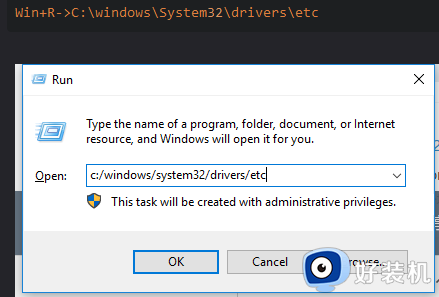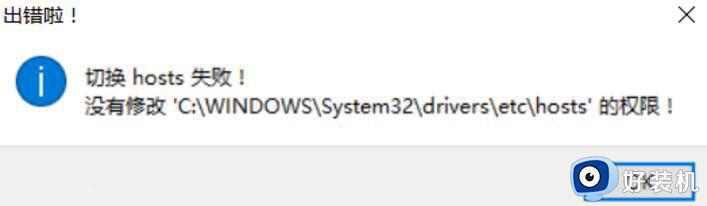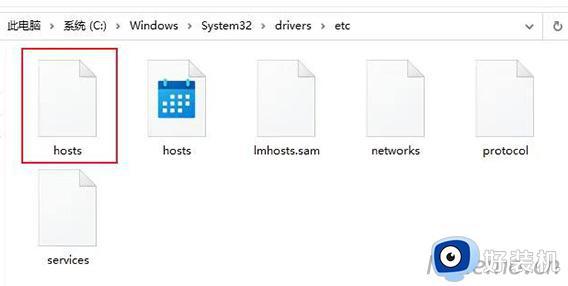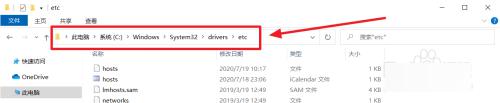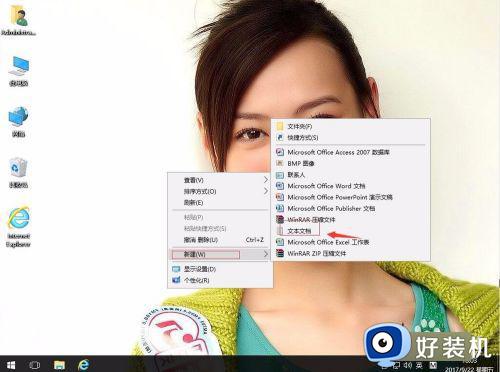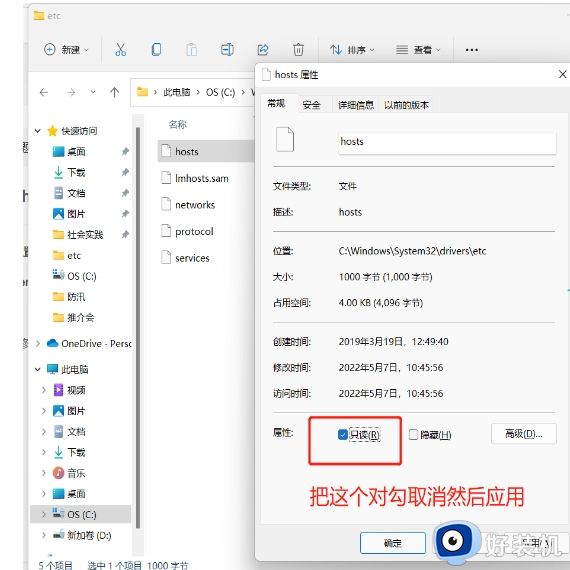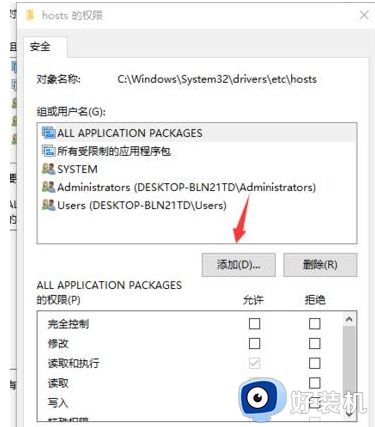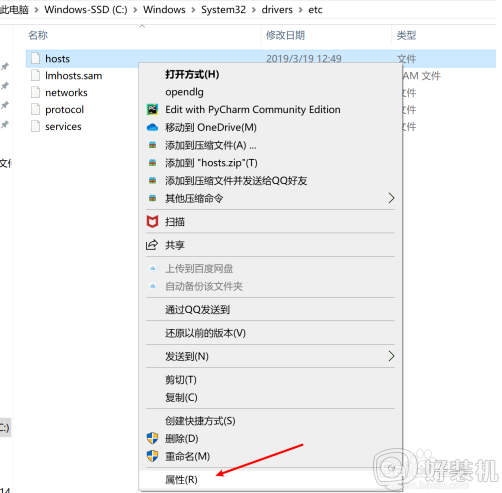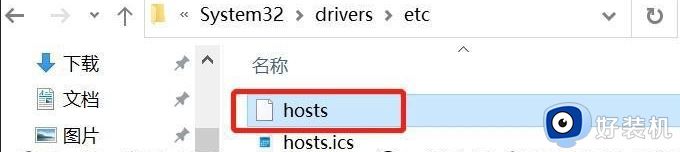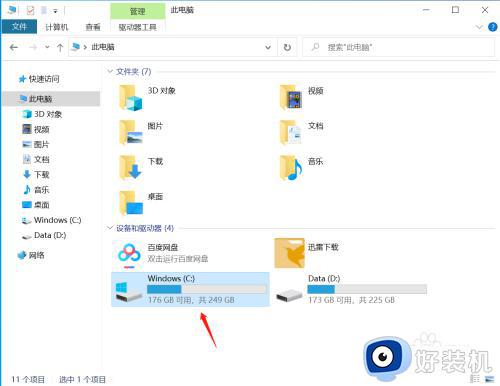hosts文件如何修复 hosts文件怎么修复成正常的
hosts文件是操作系统中一个重要的配置文件,它用于将域名与IP地址进行映射,实现网络访问的转发功能,由于各种原因,有时候我们可能会遇到hosts文件被损坏或者被恶意篡改的情况,导致网络访问异常,为了解决这个问题,我们需要掌握hosts文件如何修复的方法。本文将为大家介绍hosts文件怎么修复成正常的方法。
Hosts文件介绍
在计算机的系统中,hosts文件能够定义IP地址和主机名的映射关系,它在计算机访问网络和进行网络设置的时候对映射IP地址和主机名进行规定。不过hosts文件能够使用文本文件格式打开并查看它的具体内容。比如,当用户在浏览器中输入了一个网站,但是该网站需要登录的时候,系统就会自动寻找hosts文件进行工作,hosts文件会在此时寻找相对应的IP地址,只要找到了对应的IP地址,那么浏览器就会打开相应的网页反馈给用户。
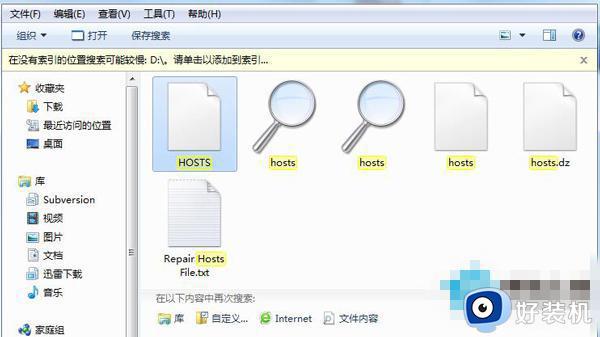
Hosts文件位置上面也说到了hosts能够寻找相对应的IP地址,但是如果找不到这个对应得到IP地址时,浏览器会将网址提交给DNS服务器,DNS服务器会在当前的状态下针对现状进行IP地址的解析,完成之前hosts不能完成的工作。那么Windows系统中hosts文件在什么位置呢?既然是一个重要的系统文件,hosts文件所在的位置必然是在系统盘的Windows文件夹中的。我们进入系统盘C盘,然后进入Windows文件夹,再按照system32-drivers-etc的顺序访问文件夹,此时我们就能够看到hosts文件了。

修复方法当计算机遭受病毒攻击导致hosts文件受损以至于计算机的网络访问出现故障的时候,我们可以采取修复的措施来解决问题。当然,首先要做的是要对计算机进行杀毒处理,否则修复之后也是无法完成恢复的。
方法一:
首先我们进入hosts文件的所在位置,然后右键单击hosts文件,在弹出的窗口中选择打开方式,选择使用记事本打开hosts文件,打开之后将记事本中的内容全部删除,重新输入新的语句,以#Copyright(c)1993-2009MicrosoftCorp.##为起始,用localhost#::1localhost语句结束。输入完成后将这个文件保存,并将原来的hosts文件进行替换,这样我们就完成了hosts文件的修复和处理。
正常hosts文件内容:
# Copyright (c) 1993-2009 Microsoft Corp.
#
# This is a sample HOSTS file used by Microsoft TCP/IP for Windows.
#
# This file contains the mappings of IP addresses to host names. Each
# entry should be kept on an individual line. The IP address should
# be placed in the first column followed by the corresponding host name.
# The IP address and the host name should be separated by at least one
# space.
#
# Additionally, comments (such as these) may be inserted on individual
# lines or following the machine name denoted by a '#' symbol.
#
# For example:
#
# 102.54.94.97 rhino.acme.com # source server
# 38.25.63.10 x.acme.com # x client host
# localhost name resolution is handled within DNS itself.
# 127.0.0.1 localhost
# ::1 localhost
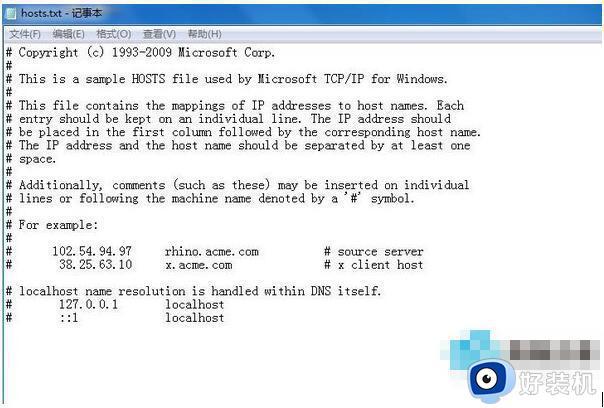
方法二:
1、按键盘上的【Win+S】组合键,或点击任务栏上的【搜索图标】,Windows 搜索窗口,顶部搜索栏输入【cmd】命令,然后在系统给出的最佳匹配【命令提示符应用】上,点击右键,打开的菜单项中,选择【以管理员身份运行】;
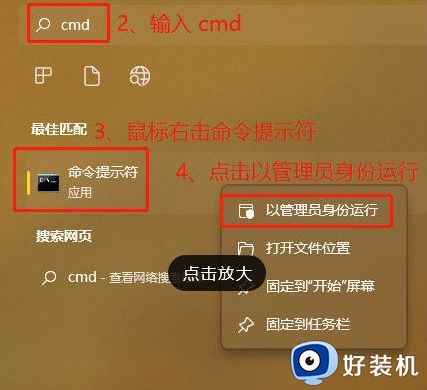
2、执行以下命令
for /f %P in (‘dir %windir%\WinSxS\hosts /b /s’) do copy %P %windir%\System32\drivers\etc & echo %P & Notepad %P
3、如果hosts文件丢失,将会创建,否则将覆盖,输入【a】,然后按下回车键;
4、完成后,将打开hosts文件,将其关闭即可。
以上是hosts文件怎么修复成正常的教程,如果有任何疑问,用户可以参考小编的步骤进行操作,希望这对大家有所帮助。